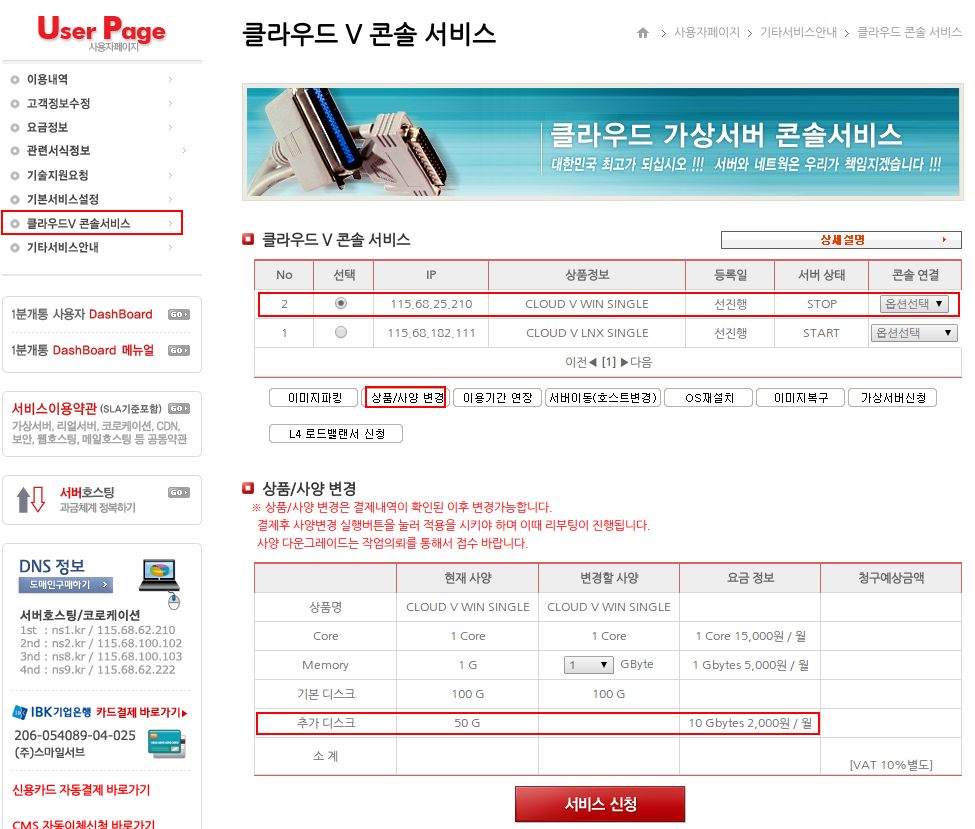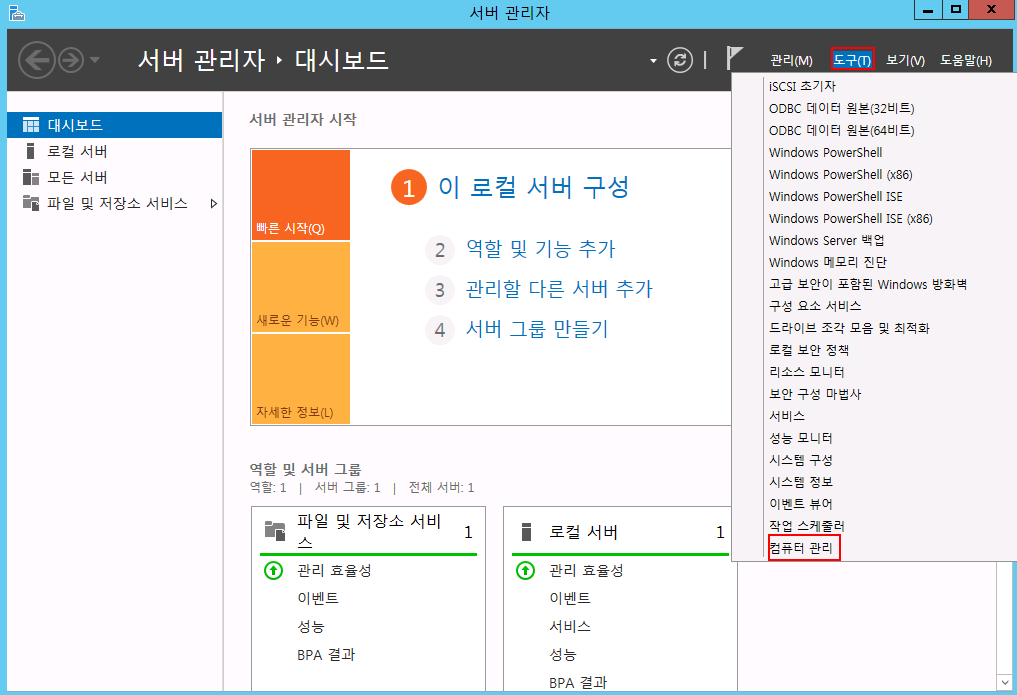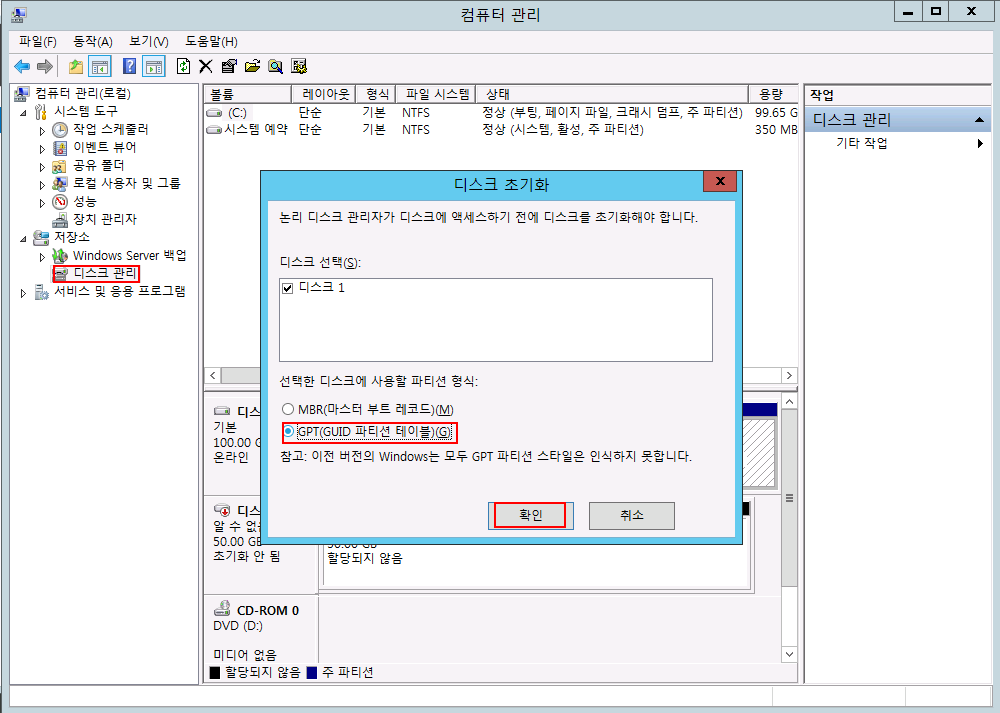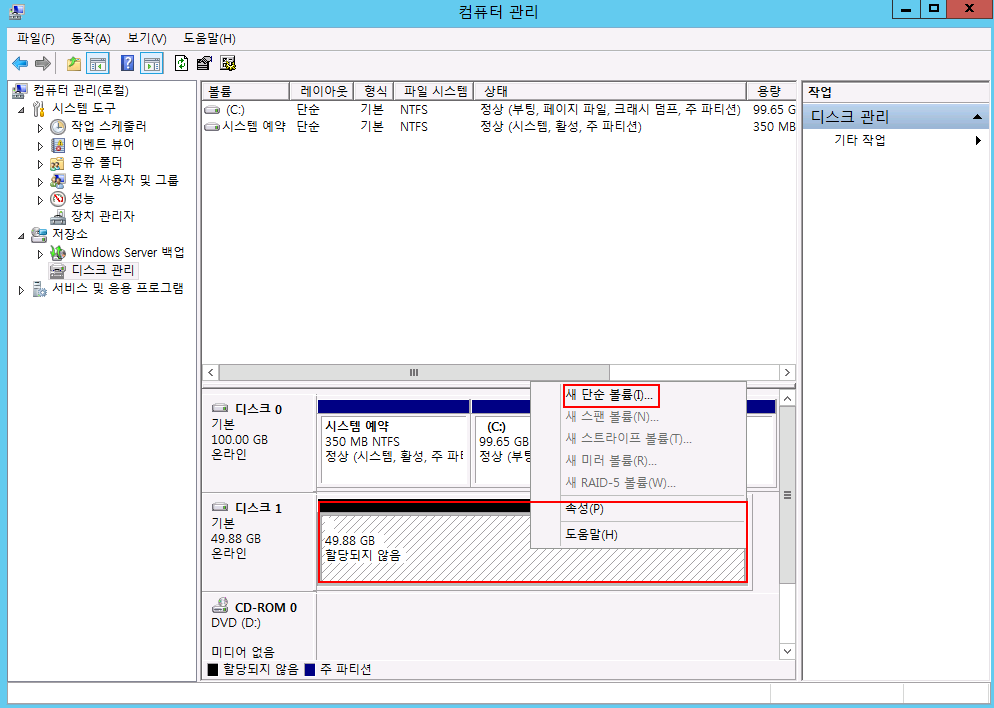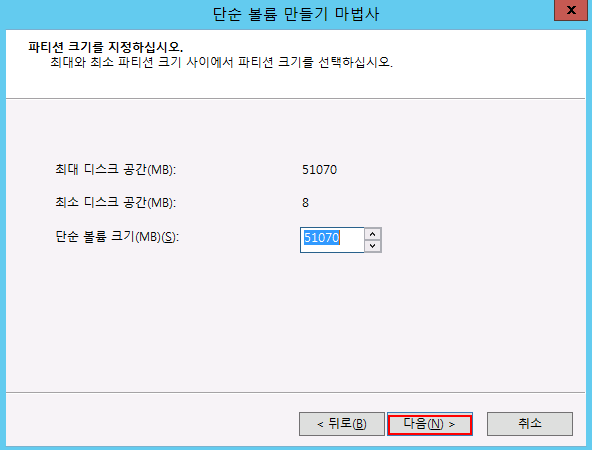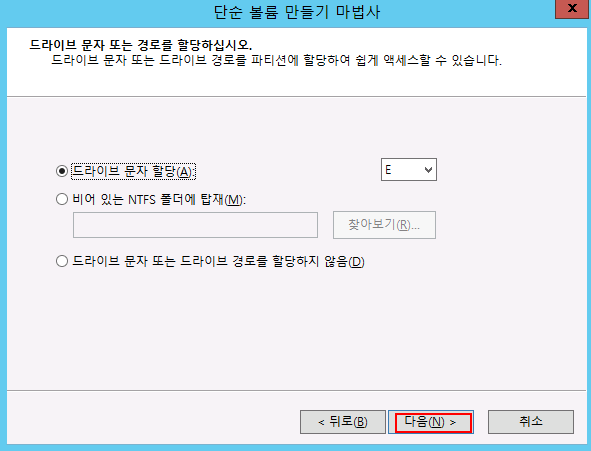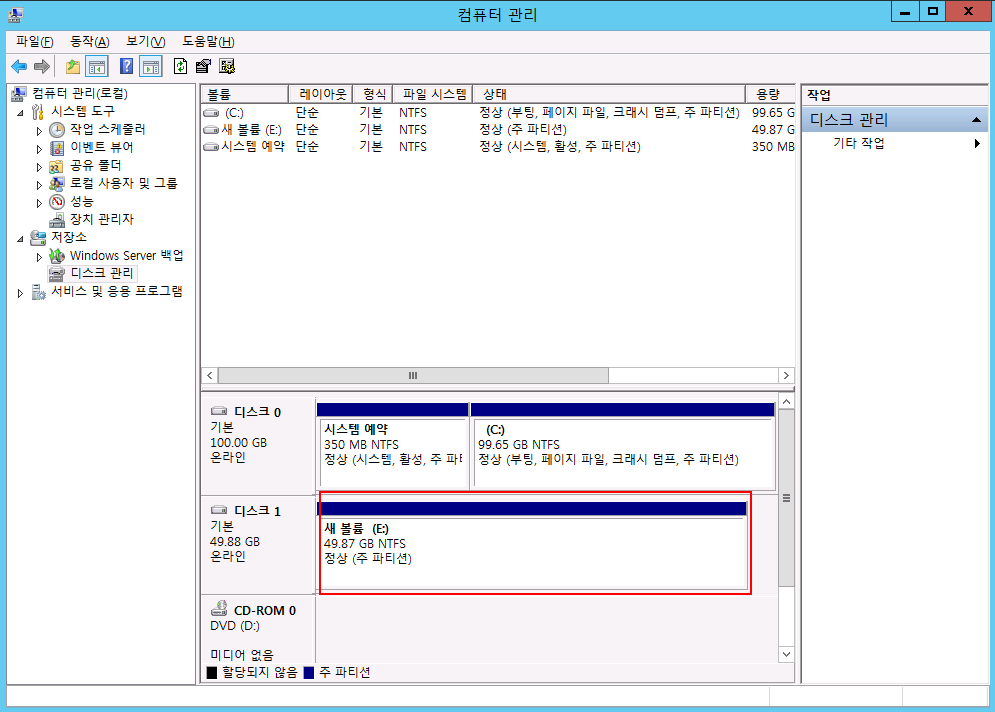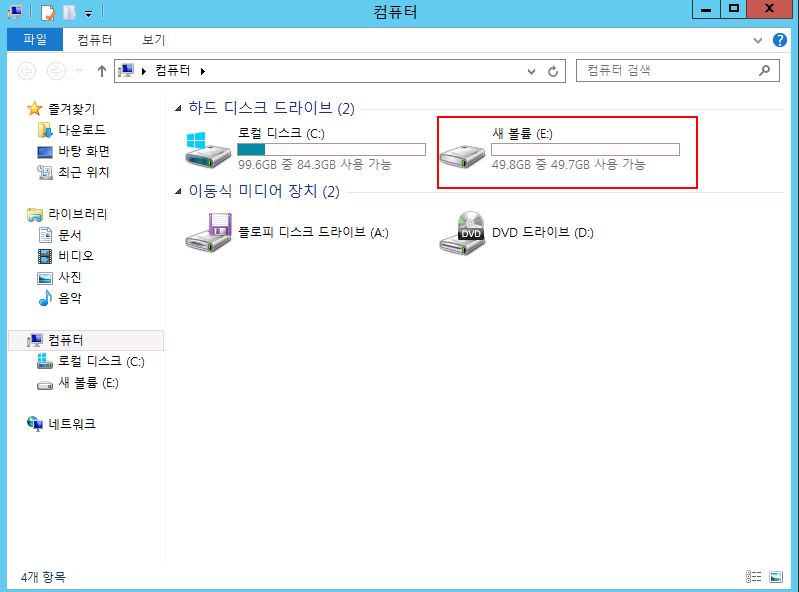1. OS환경
– windows 2012
※ cloudV 디스크추가 방법
cloudv.kr 자사 홈페이지 접속 후
-오른쪽 상단 사용자 페이지 클릭
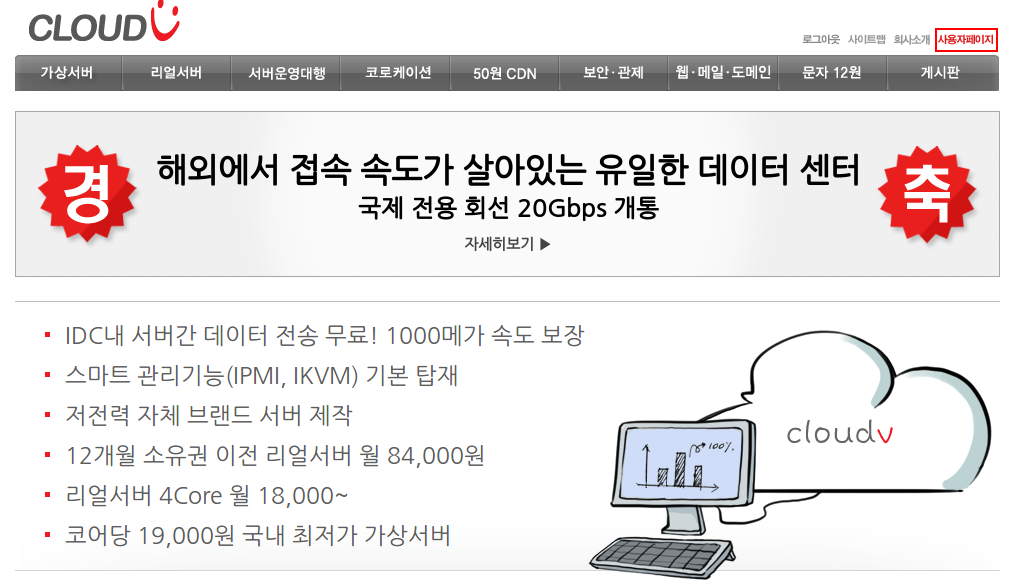
– 클라우드 V콘솔 서비스 클릭 후 이용중인 가상서버가상서버가상서버 콘솔 선택 -> 상뭄/사양 변경 클릭
– 추가 디스크 변경할 사양 항목에 추가 하고 싶은 용량 기입후 서비스 신청
(단, 신청후 청구금액을 결제 하셔야 적용됩니다)
2. 추가된 디스크 포맷 및 마운트
– 서버관리자 -> 도구 -> 컴퓨터 관리
– 디스크 1 추가 확인 및 디스크 초기화
– GPT 파티션 테이블 선택 확인 ( MBR디스크로 설정시에는 추후에 장비 이동시 하드 디스크 인식이 안될 경우가 발생 할수 있습니다)
– 할당 되지 않은 디스크 오른쪽 마우스 클릭후 새단순 볼륨 클릭
– 단순 볼륨 마법사를 이용하여 볼륨 만들기 완료
– 내 컴퓨터에서 추가된 디스크 확인
[polldaddy rating=”7739789″]